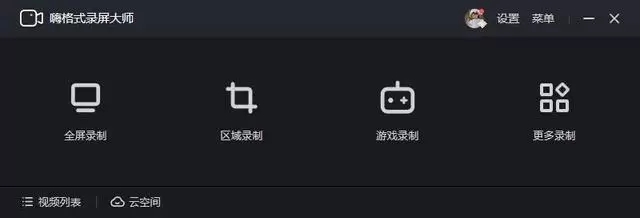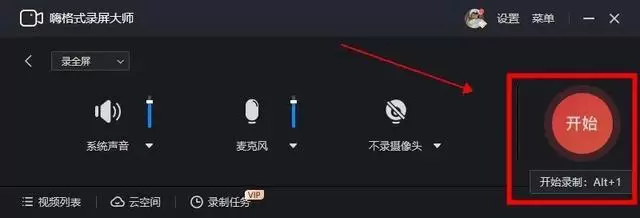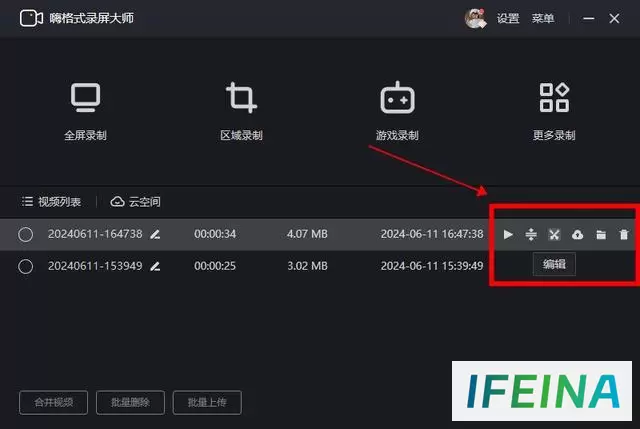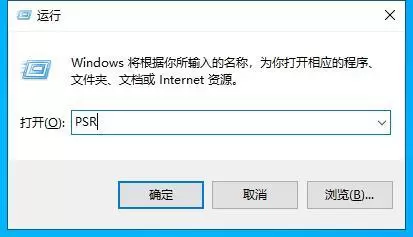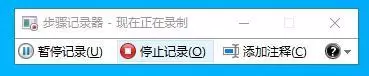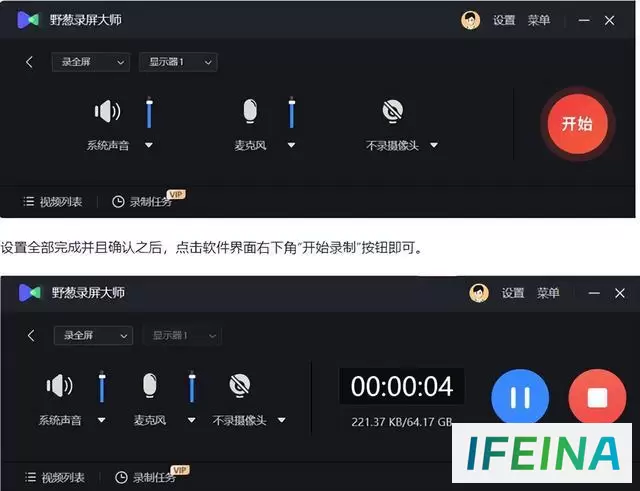轻松录制电脑屏幕:5个方法教学
在日常工作、学习和娱乐中,电脑录屏已成为一项不可或缺的技能。无论是录制教学视频、分享游戏操作、还是记录会议内容,掌握录屏方法都能极大地提升我们的效率。下面给大家介绍五种电脑录屏方法,需要的朋友快来看看吧~
录屏方法1:嗨格式录屏大师
嗨格式录屏大师是一款专业的录屏软件,支持多种录制模式和丰富的录制设置,适合需要高质量录屏的用户。
- 优点:功能丰富,支持多种录制模式和参数设置,适合专业用户。
- 缺点:需要单独下载安装软件,占用一定系统资源。
打开嗨格式录屏大师后,在主界面中选择合适的录制模式,如“全屏模式”、“区域模式”等。
在录制前,可以根据需要设置视频的格式、清晰度、帧率等参数,还可以选择是否录制麦克风和电脑声音,以及是否开启摄像头。
点击【开始录制】按钮,软件将开始录制屏幕内容。录制过程中,可以使用工具栏上的功能进行暂停、继续或结束录制。
录制完成后,点击【停止录制】按钮,软件将自动保存录制文件,可以在软件界面中查看和管理录制完成的视频文件。
录屏方法2:步骤记录器
Windows系统自带的步骤记录器虽然主要用于制作简单的图文教程,但同样可以胜任基本的屏幕录制任务。
- 优点:无需安装额外软件,操作简便。
- 缺点:功能较为基础,无法录制视频,仅适用于简单的图文教程制作。
在电脑上点击开始菜单,选择【运行】,或直接使用快捷键【Win+R】打开步骤记录器,在弹出的窗口中,输入“PSR”,然后点击确定或回车,即可调出步骤记录器。
开始录制:在步骤记录器界面中,点击【开始记录】按钮,此时屏幕上的操作将被自动记录下来。录制过程中,你可以使用工具栏上的【添加注释】、【暂停记录】、【恢复记录】等功能进行辅助。
完成录制后,点击【停止记录】按钮,系统会生成一个MHTML文件,其中包含了录制的屏幕截图和注释。
录屏方法3:QQ录屏功能
QQ作为常用的通讯软件,其内置的录屏功能也非常方便实用,特别适合快速录制屏幕内容。
- 优点:无需安装额外软件,操作简单快捷,支持声音录制。
- 缺点:录制功能相对简单,对于专业需求可能不够满足。
打开QQ并进入一个聊天窗口,点击聊天窗口中的截图图标(剪刀形状),选择【屏幕录制】。
使用鼠标框选需要录制的屏幕区域,或选择全屏录制,设置好录制区域后,点击【开始录制】按钮。录制前,可以根据需要设置扬声器和麦克风,完成录制后,点击工具栏上的【结束录制】按钮。
录制的内容将自动保存在预设的文件夹中,并可以在聊天窗口中进行发送或进一步编辑。
录屏方法4:野葱录屏大师
野葱录屏大师是另一款专业的录屏软件,以其易用性和高效性受到用户的喜爱。无论是日常学习、工作还是娱乐,野葱录屏大师都能轻松应对录制需求。
- 优点:操作简单、功能丰富,可以实现云端存储与分享。
- 缺点:免费版本录制时长限制。
打开野葱录屏大师后选择录屏全屏、特定窗口或自定义区域,接着点击界面上的“开始录制”按钮即可开始录制屏幕。
录制完成后,野葱录屏大师会自动将视频保存到默认文件夹中。你可以通过软件内的视频列表来查看和管理录制的视频。
录屏方法5:ScreenToGif
ScreenToGif 是一款免费、开源且无广告的屏幕录制及编辑软件,不仅支持多种录制模式,还提供了强大的编辑功能,让用户能够轻松地对录制的内容进行编辑和优化。
- 优点:免费开源、易于上手。
- 缺点:无法录制视频的声音且高级编辑功能有限。
在电脑上打开ScreenToGif软件,根据需要设置录制区域及相关参数,准备好后点击录制按钮开始录制,软件将开始捕捉屏幕上的内容。
以上五种方法各有千秋,无论你是追求专业级画质的创作者,还是寻求简便快捷的录制体验,都能在其中找到适合自己的选择。开始你的屏幕录制之旅,记录下每一个精彩瞬间吧!
本站内容搜集自互联网,版权归原作者所有。如有侵权,请来信告知,我们将删除相关内容。